Desactivar el período de prueba de Twitch Prime
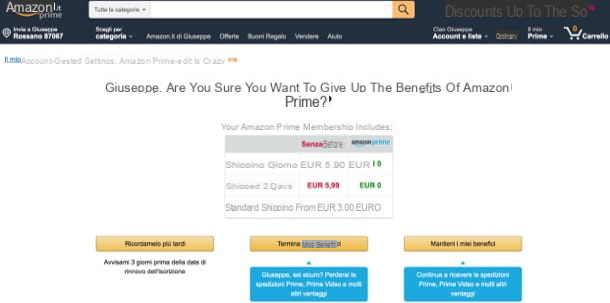
Si ha activado Twitch Prime suscribiéndose al prueba gratuita de Amazon Prime, sepa que para desactivar el servicio de streaming simplemente tiene que desactivar la renovación automática del servicio premium de Amazon. El trámite que estás llamado a realizar se puede realizar de una forma sumamente sencilla y rápida y la desactivación del servicio se producirá el día inmediatamente siguiente a su caducidad natural.
Obviamente, incluso si desactiva la renovación automática de su suscripción de Amazon Prime, puede continuar aprovechando todos los servicios (incluido Twitch Prime) y los beneficios incluidos en el mismo hasta que el servicio se desactive. Habiendo hecho estas premisas necesarias, permítame mostrarle con más detalle cómo proceder.
Para empezar, conectado al sitio web de Amazon, haga clic en el elemento Hola, inicia sesión ubicado en la parte superior derecha, inicie sesión en su cuenta (si es necesario) y haga clic en el enlace Mi Amazon Prime en el menú que se abre o, si desea hacer esto primero, haga clic directamente en este enlace para acceder a la sección Prime de su cuenta de Amazon.
Ahora, para proceder con la cancelación de la renovación automática de Amazon Prime (y, por tanto, de Twitch Prime), pulsa sobre el elemento No continúe: renuncie a los beneficios Prime que se encuentra en la parte inferior de la caja ubicada a la izquierda. En la página que se abre, haga clic en el botón amarillo Terminar mis beneficios y, para confirmar su intención, presione el botón amarillo Cancelar suscripción que se encuentra en correspondencia con la redacción Cancelar membresía: su membresía de Amazon Prime se cancelará el [fecha de cancelación prevista] al final del período gratuito.
Si deseas más información sobre cómo desactivar la renovación automática de Amazon Prime, te sugiero que eches un vistazo al análisis en profundidad que te acabo de vincular.
Desactivar la suscripción anual de Twitch Prime

desear desactivar Twitch Prime después de firmar el Plan anual de Amazon Prime? Además en este caso no tienes que hacer nada complicado, ya que tienes que seguir un procedimiento similar al que te expliqué en el capítulo anterior. Para proceder con la desactivación de la suscripción anual de Amazon Prime (y, por tanto, de Twitch), simplemente necesitas conectarte a tu cuenta de Amazon, ir a la sección dedicada a tu suscripción Prime, desactivar la renovación de suscripción anual y esperar el correo electrónico de confirmación de la operación. Averigüemos con más detalle cómo proceder.
Primero, conectado a Amazon, coloque el cursor sobre el elemento Cuentas y listas que se encuentra en la parte superior derecha y presiona el botón Inicia para iniciar sesión, en caso de que aún no lo haya hecho. Luego, complete los campos de texto ubicados debajo de los elementos Dirección de correo electrónico o número de móvil e Contraseña ingresando las credenciales de su cuenta y luego haga clic en el botón Inicia.
Una vez que haya iniciado sesión, mueva el cursor al elemento Cuentas y listas ubicado en la parte superior derecha de la página principal de su cuenta de Amazon y haga clic en el elemento Mi Amazon Prime que está presente en el menú que se abre. Ahora, haga clic en el elemento Darse de baja - Renuncia a los beneficios Prime y confirme la operación presionando el botón Terminar mis beneficios.
Si todo salió bien, debería ver un mensaje de confirmación en la pantalla y también debería recibir un mensaje a la dirección de correo electrónico que está vinculada a su cuenta. Como bien puedes imaginar, a partir del momento en que se desactive Amazon Prime, ya no tendrás la oportunidad de aprovechar los servicios incluidos en él, Twitch Prime en primer lugar.
Es mi deber recordarte que, si no has utilizado los beneficios incluidos en Amazon Prime, puedes solicitar un reembolso de Amazon. Si el equipo de Amazon considera apropiado reembolsarle, le enviarán una notificación por correo electrónico. Si está interesado en tener más información al respecto, le recomiendo que lea atentamente los términos de uso de Amazon Prime: allí encontrará más detalles sobre cómo obtener un reembolso completo.
Qué hacer en caso de problemas
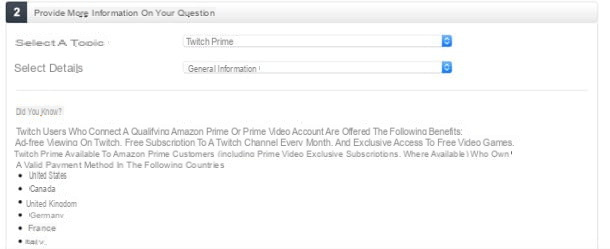
A pesar de haber seguido escrupulosamente las instrucciones que te di en las líneas anteriores, ¿aún no has logrado desactivar Twitch Prime? ¿Hay algunos pasajes que aún no te quedan claros y que te gustaría profundizar? De ser así, te sugiero que consultes la guía oficial de Twitch Prime, que enumera las respuestas a las preguntas más frecuentes que plantean los usuarios: Estoy seguro de que te será de gran ayuda para resolver las dudas y problemas que estás teniendo.
Si no puede resolver los problemas encontrados hasta este momento por su cuenta, le recomiendo que se ponga en contacto con el Servicio al cliente de Amazon. Hay varias formas de hacer esto: puede llamar al número gratuito chat en vivo o puedes conectarte a esta página, acceder a tu cuenta (si aún no lo has hecho), pulsar uno de los botones indicando el motivo por el que quieres obtener asistencia (en el apartado Como puedo ser tu Ayuda?), Seleccione el tema principal de su pregunta (p. ej. Primer twitch) a través de los menús desplegables ubicados en la sección Proporcione más información sobre su pregunta. y elige las opciones que más prefieras en relación a cómo ser contactado por Amazon en base a las disponibles en la sección ¿Cómo prefieres contactarnos?.
Para obtener más información y detalles sobre cómo ponerse en contacto con Amazon, consulte la guía en la que muestro en profundidad cómo hacerlo.
Cómo desactivar Twitch Prime

























